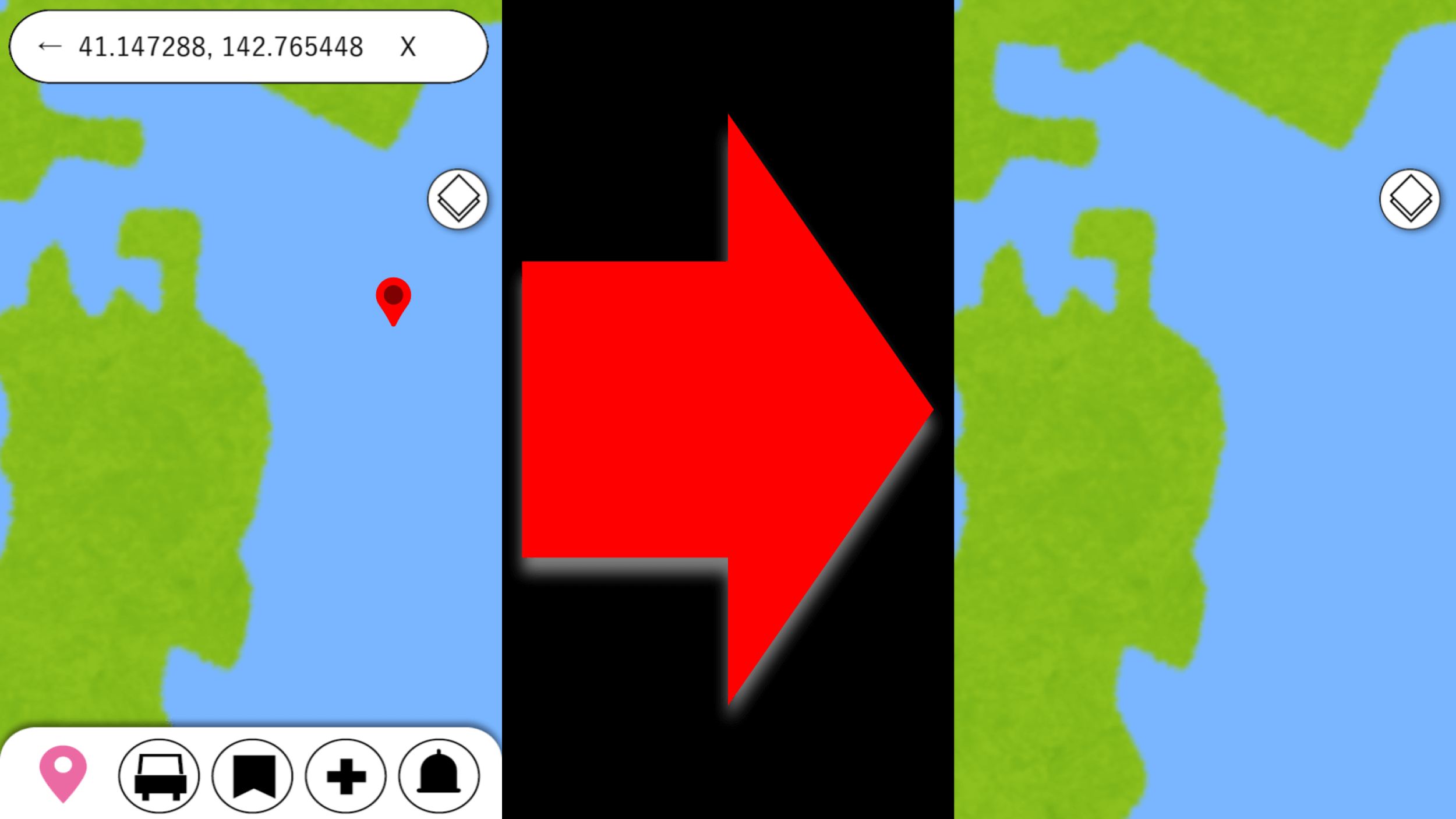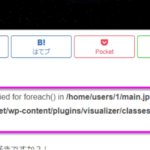今回は、グーグルマップ(GoogleMap)で全画面表示できなくなったときの対処法を備忘録として残します。
使用するのはアンドロイドで、この問題を解決できた時期は2023年6月時点です。
以前はできていたグーグルマップで全画面表示する方法
私は地図を眺めるのが昔から好きで、今では、デジタル化された地図を好きなだけ見られるグーグルマップのヘビーユーザーであり、特にしっかりと地図を見たいときなどはなるべく余分なものを表示したくないため、全画面表示させることもよくある。
ところが先日、アンドロイドでグーグルマップ(GoogleMap)の全画面表示ができなくなっていることに気がついた。
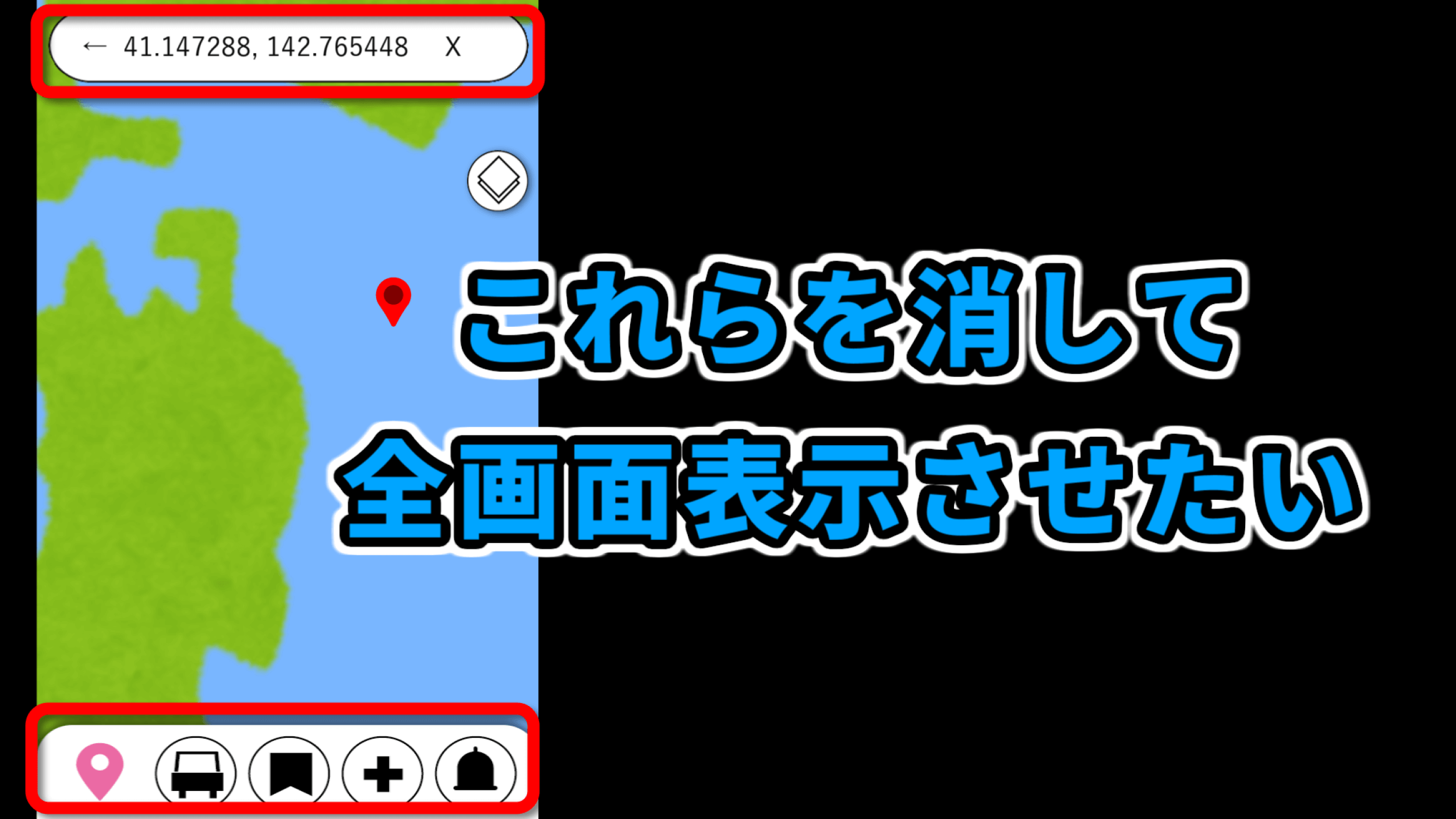
グーグルマップで検索バー(上)とタブ(下)が表示されている状態
これまでは、マップの何もないところをタップすると、上のバーと下のタブ(画像の赤枠)がスッと画面外に消えてくれていたのに、どこをタップしても、どんなに短くタップしてもこの両者を消せない。タップする場所をどこに変えてもその地点にピンが立ち、経緯度が表示され、全画面表示ができない。
この状況は、パソコンやタブレットならそれほど気にならないだろうが、画面の小さなスマホでこの上下のツールを消せないのは地味にストレスである。
2つの解決策候補
そこで解決方法を模索すると、2つの案が見つかったので試してみた。
- 下半分の表示をスワイプで消すという方法
- タップの長押しのタイミングを変えるという方法
1つめは、「下のタブを画面下方向にスワイプすると表示を消せる」というものである。
この方法はそもそも、タップした場所に文字やピンなどがあると、下のタブがグッと広がって、画面の半分を覆う状態にするというのが大前提であり(下の画像では青森県という文字をタップした状態)、

文字やピンのあるところでタップすると、画面の下半分がタブに覆われる
確かに、この状態から下のタブを画面下方向にスワイプすると、表示を狭くすることができた。
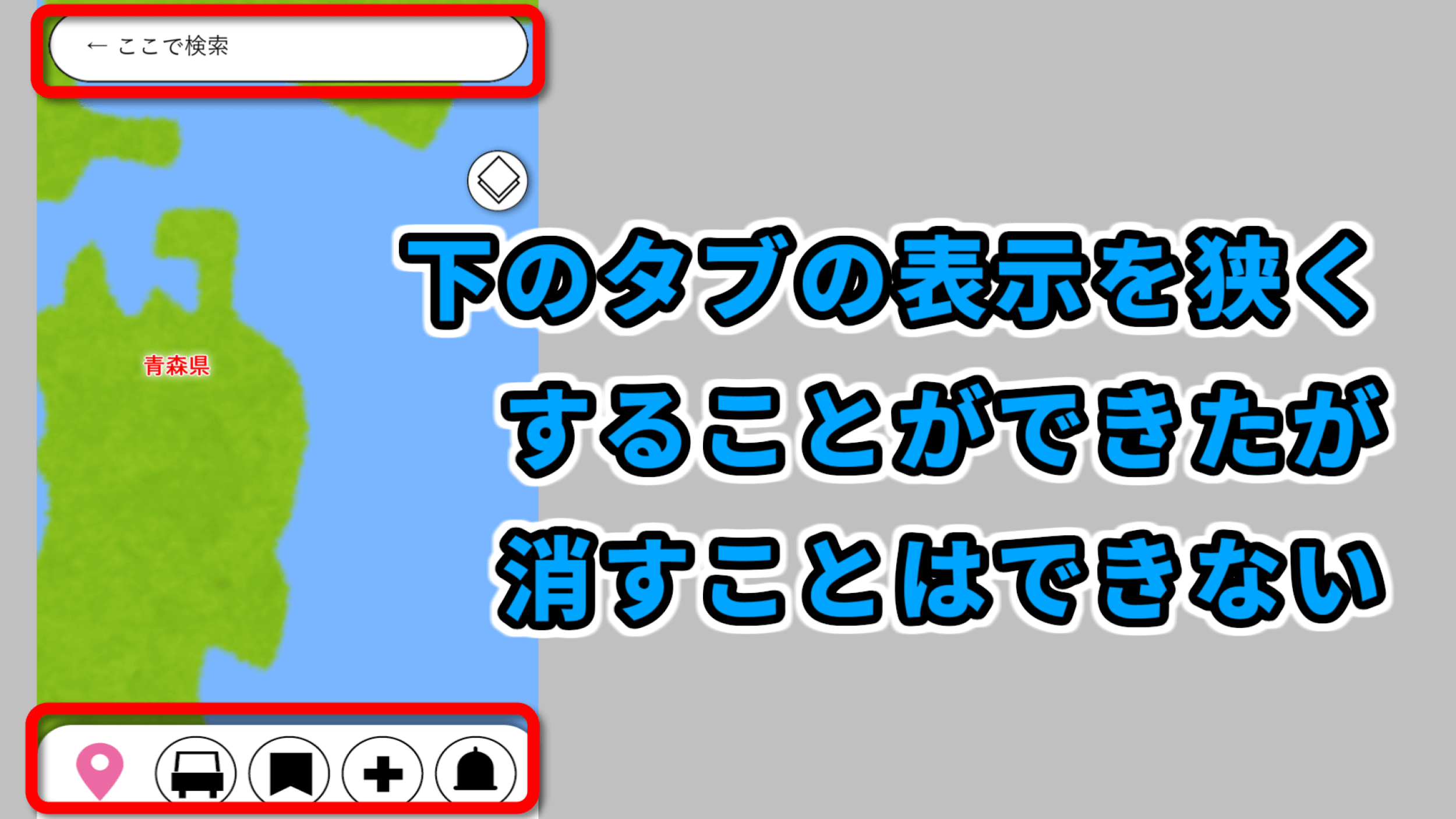
下のタブの表示を狭くすることができたが、消すことはできない
この方法では、下半分に広がったタブを画面下側に収納するような形になり、確かにタブの表示を「狭くすることはできる」のだが、上下のツールの表示を消す、つまり全画面表示ができるわけではなく、あくまでもスタート地点に戻れるだけだった。
2つめは、アンドロイドスマホの機能を調節する方法。
この方法は、以前はタップ(画面に短くタッチする)で全画面表示できていたのに、何らかの不具合などでタップが長押しと判定され、全画面表示ができなくなっているのでは、という観点からのアプローチである。
具体的には以下のような手順である(OPPOスマホの場合)。
- 「設定」→「その他の設定」→「ユーザ補助」→「長押し感知までの時間」へ進む
- 長押し感知までの時間を「長め」に変更する
私は今回この項目を初めて変更したのだが、確かにデフォルトの設定では「短め」になっていたため、ひょっとしたらという期待感を胸に「長め」に変更、グーグルマップで試してみる。
ところが、何回か挑戦してみるのだが…、記事冒頭の1枚目の画像と同様に、タップした場所にはもれなくピンが立ち、経緯度が表示され、全画面表示ができない。
そうか、設定をイジったし、念のためスマホを再起動、再挑戦してみるが…、やはり全画面表示には至らない。
この解決法の情報源はグーグルサポートのページで得たものであるため、信頼度はかなり高いと思われたのだが、全画面表示の前には高き高き壁が立ちはだかっているようで…。いよいよ万策尽きたか…。
今回私が全画面表示できた方法
かれこれ1時間は経っただろうか、いくつかのWebサイトを巡り、知恵袋の質問を読み漁り、半ばあきらめかけつつも、キーワードを少し変えながら検索を続けていると、不意に一筋の光が差し込んできた。
今回お世話になったのはこちらのサイト様である。
使用端末がアンドロイドであったため、タイトルの「iPhone使用」という文字を見てスルーしていたのだが、こちらで紹介されている方法によって見事に解決できた。その方法とは、
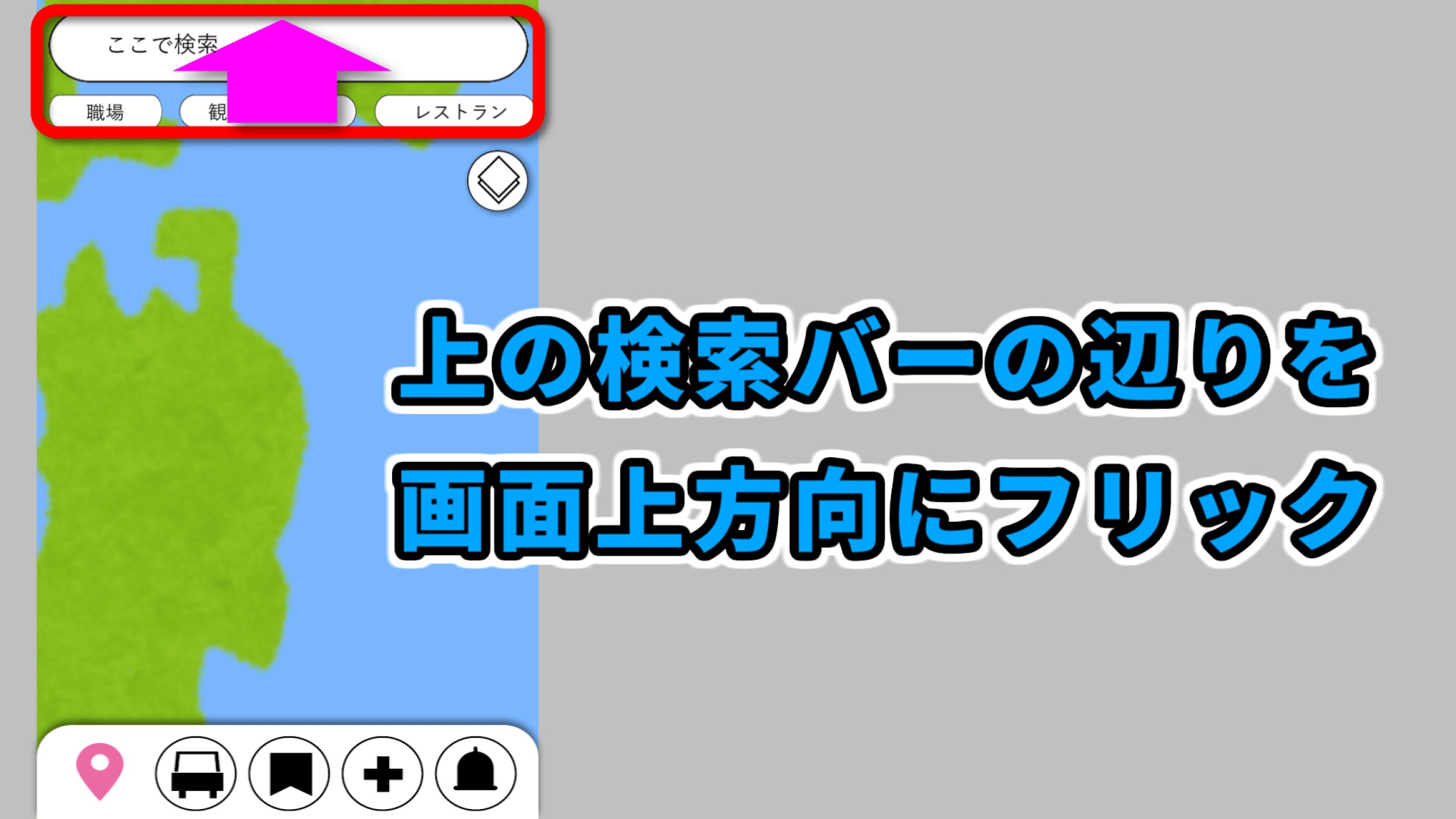
検索バー周辺を画面上方向にフリックすると…
画面上部、「ここで検索」「職場」などのバーが並ぶエリアを、画面上方向にフリックさせるだけである。
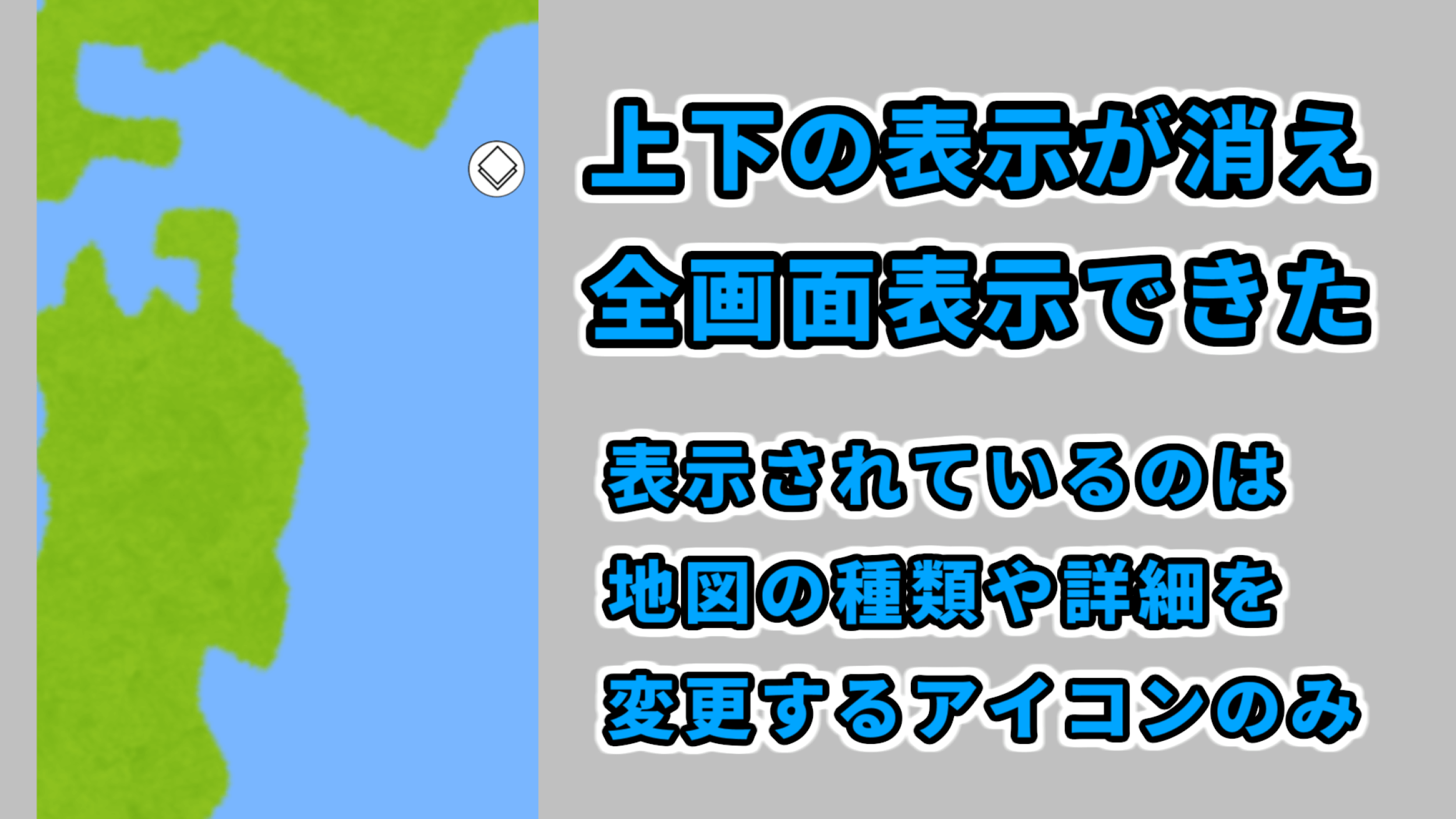
上下の表示が消え、全画面表示できた
この操作により、画面上部に鎮座していた検索バーなどのツール群、そして画面下部でビクともしなかったタブが画面外へ消え、全画面表示を達成することができた。なお、私のケースでは、スワイプではなくフリックさせることでほぼ100%成功することができたので、念のため補足しておく。
ちなみに、残った四角いマークのアイコンは、航空写真に切り替えたり、交通状況を表示させたりできるアイコンである。
フリックするだけという一瞬の動作で解決できた今回の問題、最後にひとつ言えることは、高ければ高い壁の方が登った時気持ちいいもんな、それだけである。
まとめ
グーグルマップ(GoogleMap)で全画面表示ができないときの対処法。
この記事の情報が役に立ったら、ぜひ友達にも教えてあげてください。
 Copyright secured by Digiprove © 2023
Copyright secured by Digiprove © 2023